
O novo alumínio brilhante HTC One M8 foi anunciado e lançado no início deste ano, depois de ter sido um dos dispositivos mais vazados da história recente. Agora que os consumidores estão começando a botar as mãos nisso, estamos fazendo muitas perguntas.
O novo aparelho da HTC é completamente repleto de recursos avançados (como aquela câmera), mas uma coisa sobre a qual recebemos constantemente perguntas é algo tão simples quanto tirar uma captura de tela. Se você quer fazer o screenshot de algo engraçado postado no Facebook, um meme da sua equipe favorita da NFL, ou até trechos de e-mails importantes, as capturas de tela são uma maneira fácil de salvar as coisas.
Leia: HTC One M8 vs LG G3: 5 principais diferenças e recursos
Fazer um screenshot ou screengrab é um dos truques mais antigos no Android, mas o modo como foi alcançado pode ter mudado algumas vezes, para não mencionar que alguns fabricantes fazem as coisas de maneira diferente de outros. Para fazer uma captura de tela com o HTC One M8, você só precisa segurar alguns botões e está tudo pronto.

Se você usou um dispositivo Android nos últimos anos, estará em casa e será exatamente igual a quase todos os dispositivos que não são fabricados pela Samsung. A série Galaxy faz as coisas um pouco diferentes, mas as capturas de tela HTC são como qualquer outro dispositivo Android e muito semelhante ao iPhone.
Com o iPhone, se você apertar a tecla home / power / sleep ao mesmo tempo e segurar por um momento (e obter o tempo perfeito), você ouvirá o som do obturador e a captura de tela será capturada e salva. A mesma situação exata funciona no Android, apenas sem o botão home. Se você usou um dispositivo Galaxy, iPhone ou algum outro Android no passado abaixo, é como tirar uma captura de tela do HTC One M8.
Instruções
Assim como mencionamos acima, salvar o que está na tela do seu novo smartphone HTC One M8 é extremamente fácil. Tão fácil, na verdade, que você provavelmente ficará chateado por não ter tentado isso antes.
Pressione o botão Power / Sleep no topo do seu HTC One, juntamente com o botão de diminuir o volume ao mesmo tempo. Simplesmente posicione o que é provável o seu dedo indicador e polegar, em seguida, empurre ambos os power + volume para baixo ao mesmo tempo, segure até ver a imagem na tela (ou o som do obturador da câmera) e solte. É tão fácil.
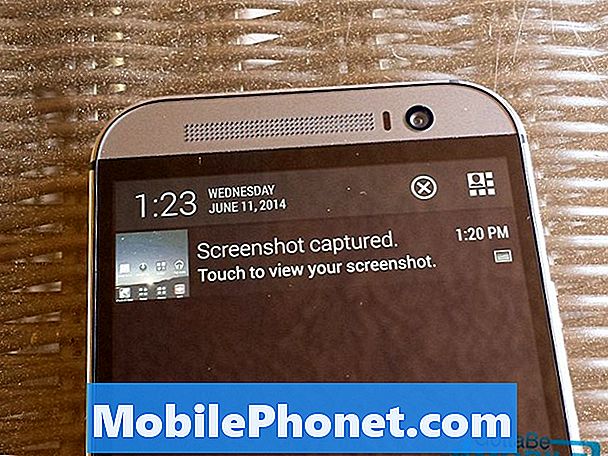
Quando terminar, você verá e ouvirá a captura de tela, que pode ser acessada de várias maneiras. Puxar a barra de notificação como mostrado acima mostrará instantaneamente que a captura de tela foi capturada e salva, e você pode até compartilhá-la diretamente da barra de notificação.
Toque no círculo e duas setas "compartilhar" ícone na barra de notificação suspensa da tela e você pode enviar instantaneamente para um amigo em uma mensagem de texto, adicionar a um e-mail, ou qualquer uma das muitas integrações de compartilhamento com o Android.
Leia: HTC One M8 Guia de Instalação: 5 passos para começar
Como alternativa, todas as capturas de tela também são salvas no armazenamento interno do HTC One M8 e os usuários podem simplesmente navegar até a galeria como você gostaria de recuperar e visualizar uma foto. No aplicativo da galeria HTC, você perceberá que tudo está categorizado e, se essa for a primeira vez, você verá um novo álbum ou categoria para "capturas de tela", e é onde eles estarão.
É isso aí, está tudo pronto! Agora você aprendeu como capturar de maneira rápida e fácil o que está na tela do smartphone para compartilhar e fazer o que quiser com você. Fique ligado para mais cobertura, detalhes e como fazer o HTC One M8 no futuro próximo.


